Если вы хотите самостоятельно в домашних условиях оцифровать ваши видеокассеты со старыми записями, то данная статья поможет вам в этом.
Существует два простых способа оцифровки, которые можно реализовать дома: оцифровка с помощью рекордера и оцифровка через плату видеозахвата.
Первый способ: оцифровка с помощью рекордера
Наиболее простой способ. Для работы понадобится обычный бытовой видеомагнитофон, провод «тюльпан-тюльпан», записываемый DVD-диск и сам рекордер.
Нужно соединить выход видеомагнитофона со входом рекордера проводом тюльпан-тюльпан. Далее вставить видеокассету в видеомагнитофон и DVD-диск в рекордер. В меню рекордера выбираем качество записи, есть несколько вариантов:
- HQ – возможная продолжительность записи – 61 минута.
- HSP – 91 минута.
- SP – 122 минуты.
- LP – 183 минуты.
- SLP – 366 минуты.
Если выбирать варианты LP и SLP, то качество видео сильно ухудшится. Данные варианты необходимы для тех случаев, когда нужно записать видео большой продолжительности, не обращая внимания на качество. Мы советуем выбирать вариант SP, при данном способе записи на диск помещается 122 минуты в хорошем качестве.
Как оцифровать видеокассеты в домашних условиях?
После того как запись закончиться, просто нажмите «СТОП» на рекордере и выполните «финализацию» диска (об этом будет написано на экране): нажмите «ДА».




Данный способ оцифровки имеет ряд недостатков:
- во-первых, в домашних условиях используется обычный бытовой видеомагнитофон, который воспроизводит кассеты без всяческих улучшений картинки и звука.
- во-вторых, на изображении могут появляться артефакты (искажения, тряска, помехи и пр.)
- в-третьих, внизу картинки присутствует не закрытая аналоговая полоса, которая неизбежно появляется при оцифровке.
- в-четвертых, может произойти «рассинхронизация» картинки и звука, которую никак не исправить.
- в-пятых, на выходе получается формат DVD-video с папкой VIDEO_TS и набором технических файлов, которые, если потребуется, сложно в дальнейшем редактировать. Данный формат используется только для просмотра.
Если вы хотите получить видео без вышеперечисленных недостатков, обратитесь к нам и мы сделаем ПРОФЕССИОНАЛЬНУЮ оцифровку видеокассеты с максимальным качеством.
Второй способ: оцифровка через плату видеозахвата
На данный момент на рынке представлено большое количество таких плат. Существуют как встраиваемые в компьютер, так и внешние, подключаемые через интерфейс IEEE 1394 (FireWire, i-Link). Оцифровку через такую плату захвата мы и рассмотрим.
Оцифровать видеокассеты VHS дома / Проще простого / EvKov
Для этого понадобится видеомагнитофон, провод «тюльпан-тюльпан», плата захвата (в данном случае внешняя), компьютер с программным обеспечением для захвата видео, драйвер для платы захвата, также обязательно необходим выход FireWire 1394, как правило, это либо интегрированный в материнскую плату контроллер 1394, либо съёмный PCI-контроллер 1394. Сейчас проще купить встраиваемый контроллер 1394.
Для начала оцифровки нужно все последовательно соединить: выход видеомагнитофона к входу платы захвата («тюльпан-тюльпан»), плату захвата соединить с компьютером проводом FireWire. Соединение с компьютером производить обязательно при выключенном компьютере, чтобы избежать риска сгорании платы IEEE 1394!
Когда все подключено, можно включать компьютер и запускать программу для захвата, наиболее простая программа для этого Pinnacle Studio. В ней есть раздел «Захват видео», в который после запуска и нужно зайти, плата захвата должна определиться автоматически. Далее нажимаем «PLAY» на видеомагнитофоне и кнопку «НАЧАТЬ ЗАХВАТ» в программе, после окончании записи нажать «ОСТАНОВИТЬ ЗАХВАТ».
С полученным таким образом видеофайлом можно производить дальнейшие преобразования и улучшения в программах видеомонтажа. И затем преобразовать в MPEG-2, выполнить авторинг DVD и в итоге получить полноценный DVD-диск. Как вариант, можно перекодировать итоговое видео в формат AVI (рекомендуем использовать бесплатный кодек Xvid) с помощью программы VirtualDub и сохранить файл на USB Flash, скопировать в смартфон, планшет. Или просто выложить в интернет на YouTube для всеобщего обозрения. Или закачать в Dropbox и отправить ссылку на файл друзьям.
Наши услуги
Часто задаваемые вопросы?
Оцифровка видеокассет происходит на профессиональном оборудовании при помощи лучших мировых технологий JVC и Sony.
Мы оцифровываем старые видеокассеты и видео любых форматов: VHS, VHS-C, S-VHS, S-VHS-C, Video8, Hi8, Digital8, MiniDV, DVD, MiniDVD, NTSC, SECAM, HDV, microMV, Betacam и Betamax.
Мы можем оцифровать видеокассету в любой современный формат. Обычно мы сохраняем видео в форматах MPG, MP4, AVI или DVD-video, так как их потом можно воспроизвести на любом цифровом устройстве.
Оцифрованное видео мы можем записать на любой удобный для вас носитель: USB-флешку, внешний жёсткий диск или DVD-диск. Также возможно сохранение видео на удобном интернет-файлообменнике, к которому легко получить доступ с любого устройства, подключенного к Интернету.
При необходимости наша студия оцифровки видеокассет готова оказать дополнительные услуги. Помимо оцифровки видеокассет в них входят дополнительные работы по видеомонтажу: улучшение записи с помощью фильтров, добавление видеоэффектов-переходов, добавление красивых текстовых заставок, разбивка на сюжеты и комплексный видеомонтаж.
Источник: www.eurovideo.ru
Переписываем видеокассету на компьютер
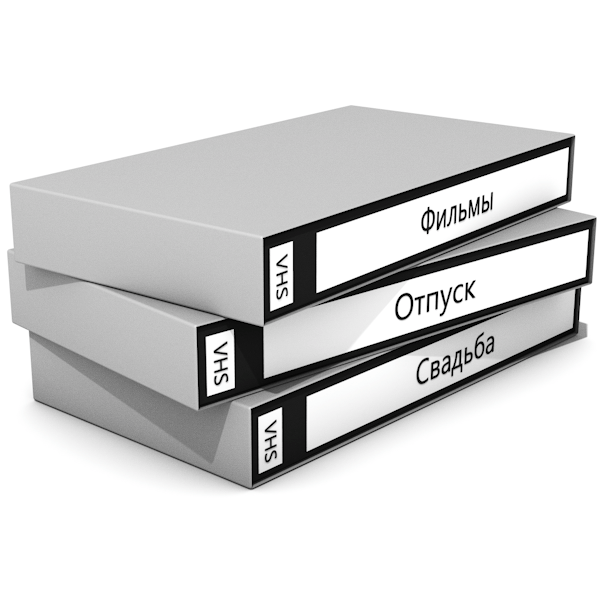
Магнитные носители в целом и видеокассеты в частности довольно долгое время являлись основным средством хранения информации. На сегодняшний день их использование является нецелесообразным ввиду различных причин – физических размеров, скорости работы и прочих. Помимо этого, магнитная пленка имеет свойство приходить в негодность, уничтожая тем самым памятные видео или коллекции старых фильмов. В этой статье мы разберем варианты переноса данных с видеокассет на жесткий диск компьютера.
Перенос видео на ПК
Процедуру, о которой пойдет речь, правильнее будет называть оцифровкой, так как мы переводим аналоговый сигнал в цифровой. Единственным способом сделать это является использование какого-либо устройства захвата видео с видеоплеера или камеры. Также нам понадобится программа, которая способна записывать данные в файлы.
Шаг 1: Выбор устройства захвата видео.
Такие устройства представляют собой аналогово-цифровые преобразователи, способные записывать видео с камер, магнитофонов и других устройств, способных воспроизводить видеоряд. При выборе девайса необходимо руководствоваться, в первую очередь, ценой. Именно этим определяется целесообразность приобретения той или иной платы.
Если вам требуется оцифровать несколько кассет, то стоит посмотреть в сторону внешних USB-устройств. Наши китайские партнеры уже давно выпустили на рынок Easycap, который можно заказать из Поднебесной по весьма хорошей цене. Недостаток здесь один – низкая надежность, что исключает высокие нагрузки и, как следствие, профессиональное использование.
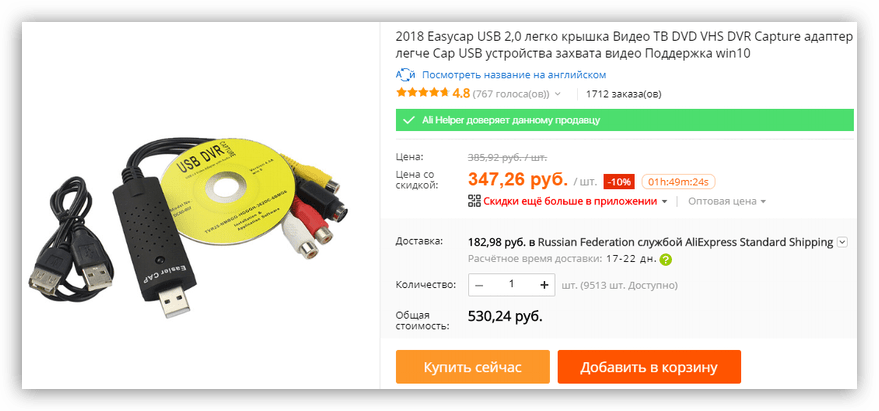
В магазинах имеются и девайсы от именитых производителей, которые стоят дороже. Выбор за вами – высокая цена и гарантийное обслуживание или риск и дешевизна.
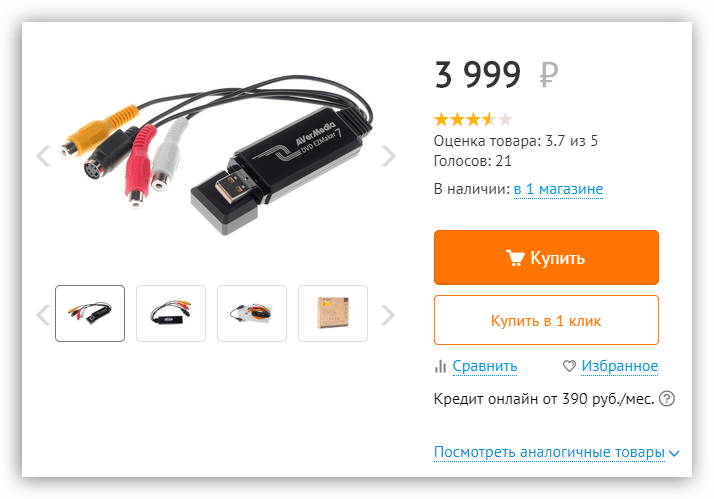
Поскольку мы будем пользоваться внешним устройством, то также потребуется и дополнительный кабель-переходник стандарта RCA – «тюльпаны». Разъемы на нем должны быть вида male-male, то есть вилка-вилка.

Шаг 2: Выбор программы
Итак, с выбором устройства захвата мы определились, теперь необходимо подобрать программу, которая будет записывать данные на жесткий диск в виде мультимедийных файлов. Для наших целей отлично подойдет бесплатный софт с названием VirtualDub.
Шаг 3: Оцифровка
- Подключаем кабель к видеомагнитофону. Обратите внимание, что это должны быть исходящие гнезда. Определить назначение можно по надписи над разъемом – «Audio OUT» и «Video OUT».
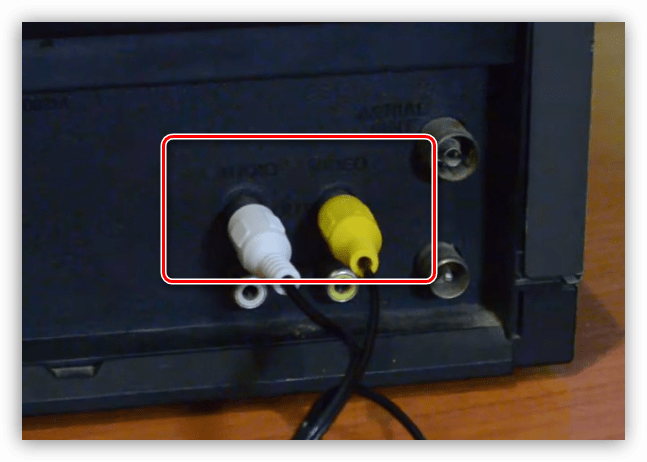
- Далее тот же кабель подсоединяем к устройству видеозахвата, руководствуясь цветом штекеров.
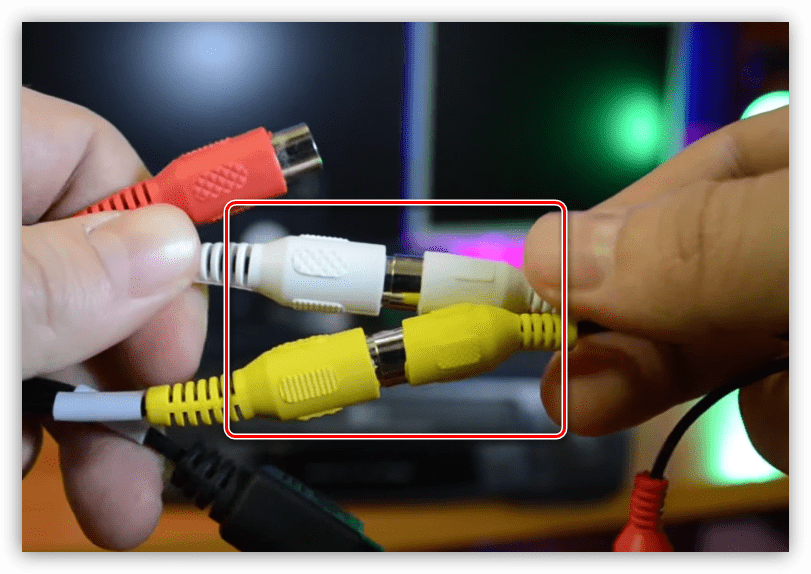
- Вставляем устройство в любой из имеющихся на ПК порт USB.
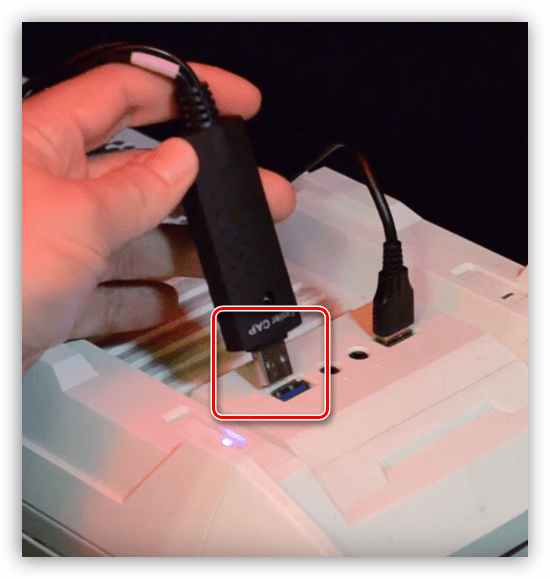
- Включаем видеомагнитофон, вставляем кассету и перематываем ее в начало.
- Запускаем VirtualDub, идем в меню «File» и включаем режим записи, кликнув по пункту, указанному на скриншоте.
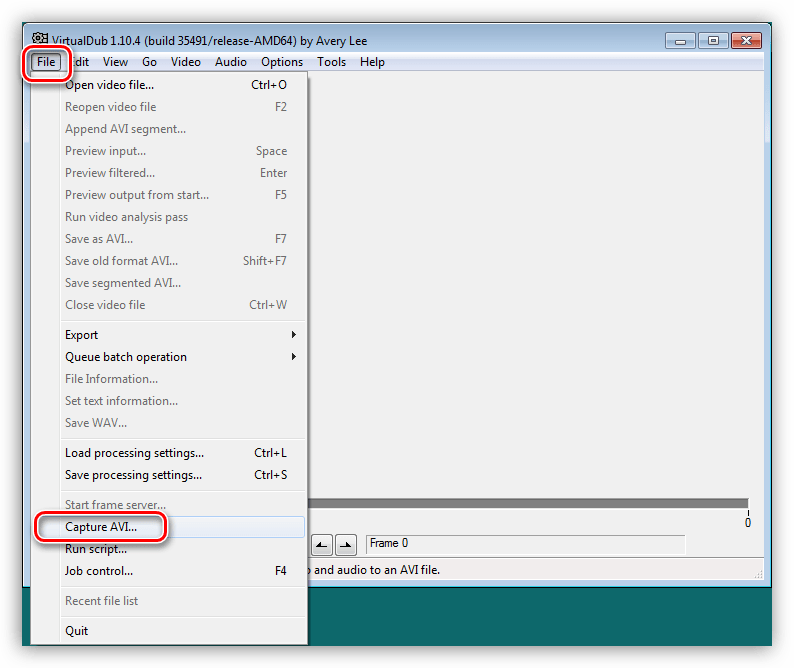
- В разделе «Device» выбираем наше устройство.
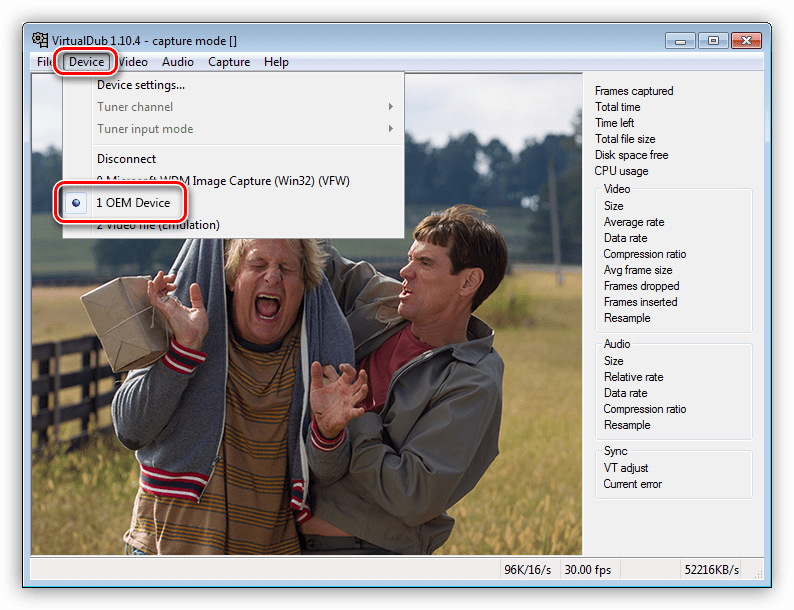
- Открываем меню «Video», активируем режим «Preview» и переходим к пункту «Set custom format».
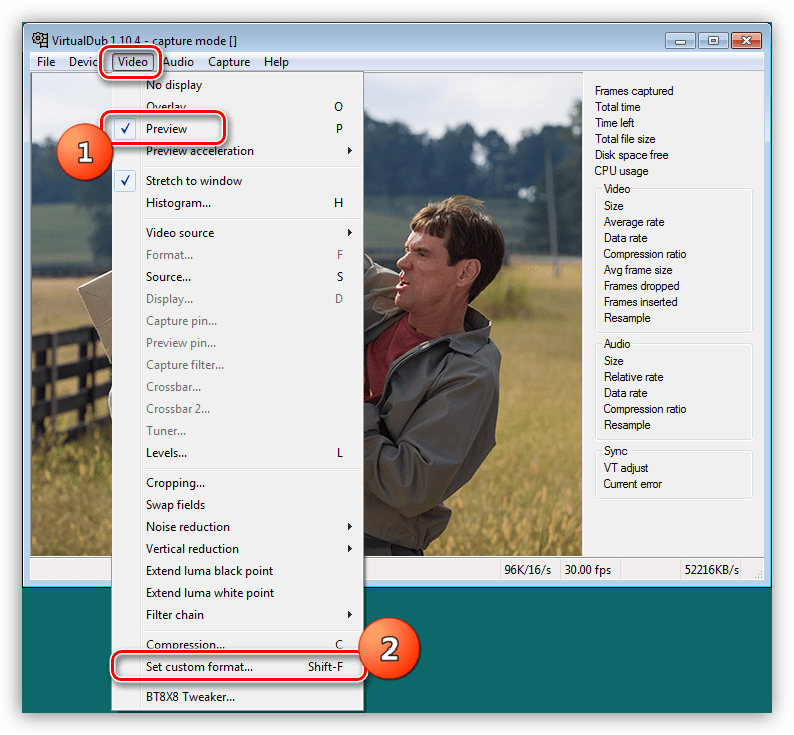
Здесь настраиваем формат видео. Рекомендуется выставить значение, указанное на скриншоте ниже. 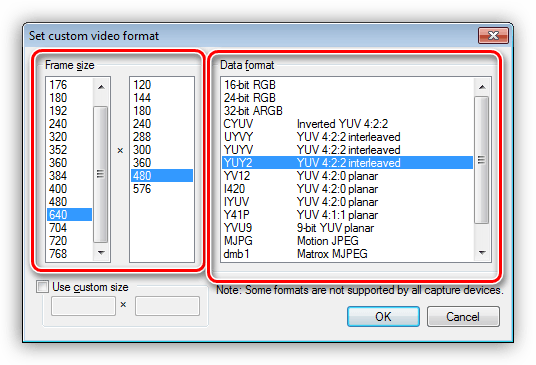
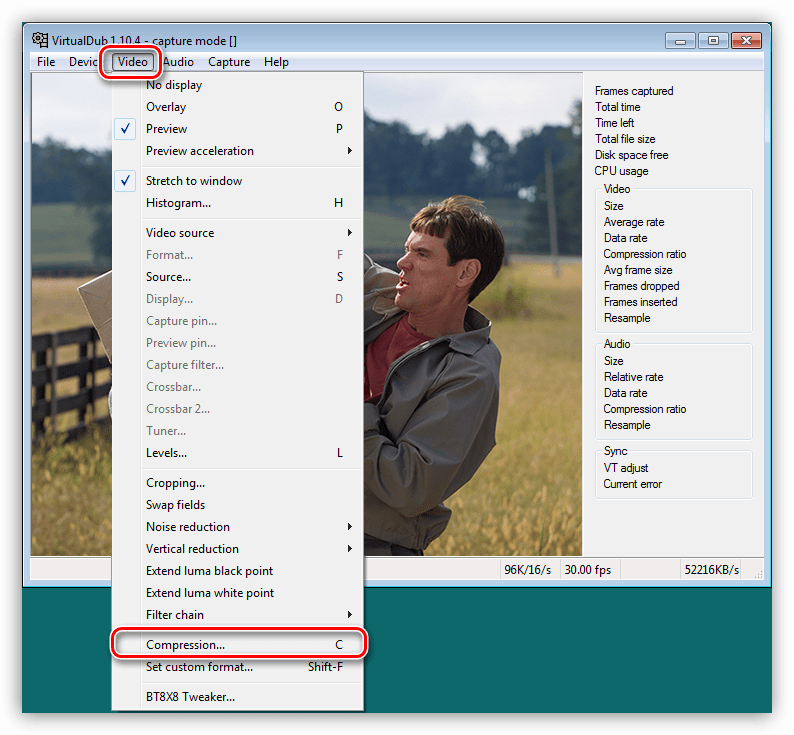 Выбираем кодек «Microsoft Video 1».
Выбираем кодек «Microsoft Video 1». 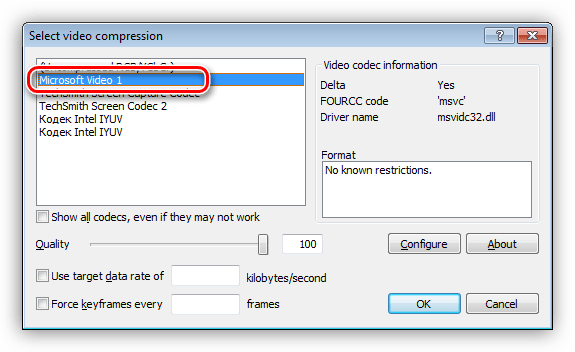
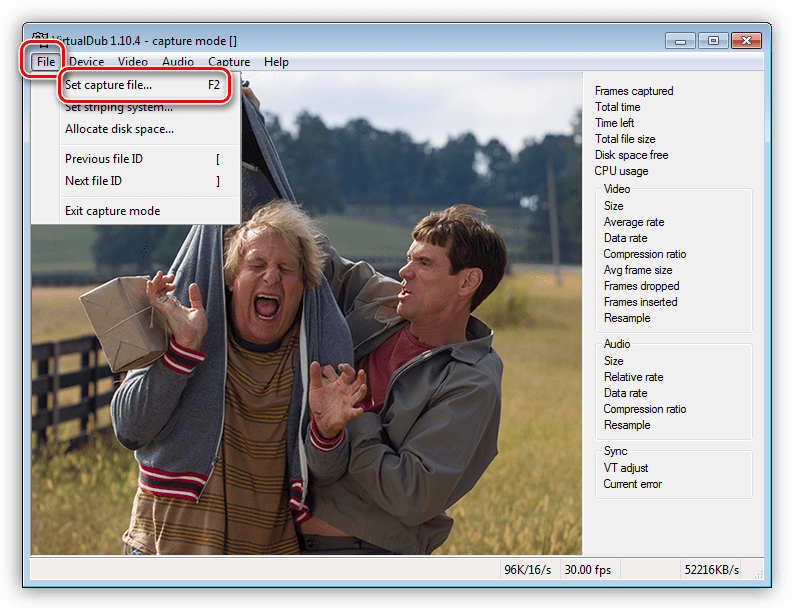
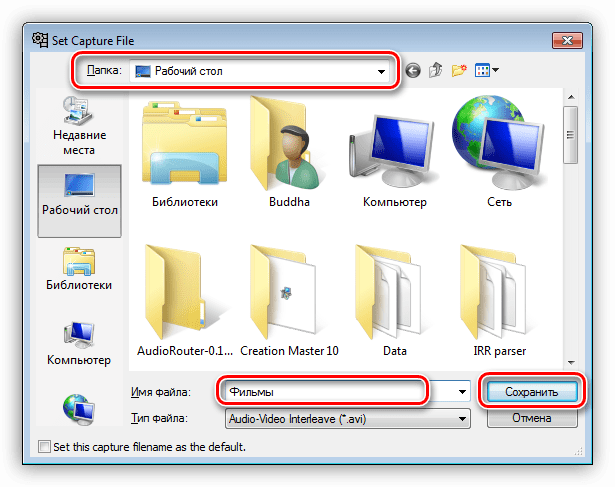
Выбираем место для сохранения и даем имя файлу. Обратите внимание, что выходное видео будет представлять собой файл формата AVI довольно большого размера. Для хранения 1 часа таких данных потребуется примерно 16 гигабайт свободного пространства на жестком диске.
Как видите, переписать видеокассету на компьютер не так уж и сложно. Для этого достаточно приобрести необходимое оборудование и скачать и установить программу. Разумеется, также необходимо запастись и терпением, так как данный процесс занимает очень много времени.
Источник: lumpics.ru
Оцифровать видеокассету в домашних условиях – проще чем кажется
Иногда, приходится столкнуться с такой трудностью, когда на старой VHS-кассете есть материал, который дорог и хочется сохранить его на века. Современные технологии обеспечат это путем процесса получившего название оцифровка. Для этого процесса понадобится специальное оборудование и надлежащее программное обеспечение.
Причины оцифровки

Причин перезаписи видеокассет на диск много. Главная из них – сохранить информацию. С течением времени магнитная пленка изнашивается, что приводит к некорректному отображению информации при воспроизведении. Поэтому стоит задуматься над переносом памятного события, запечатленного на видеокассете в современный цифровой формат.
Процесс оцифровки, кажущийся, на первый взгляд, сложным и непонятным, на самом деле прост. Достаточно найти требуемое оборудование и скачать определенный софт, который будет подхватывать и перекодировать видео и аудиопотоки, из интернета. Оцифровка видеокассет выполнима в домашних условиях.
Что потребуется?
Самое необходимое – компьютер со средними показателями производительности. Понадобится большой объем жесткого диска. Дело в том, что материалы обрабатываются в изначальном, не сжатом виде. Так что понадобится довольно вместительный винчестер.
Совет! Рекомендуется использовать жесткий диск с объемом памяти не меньше 320 Гигабайт, скоростью 7 200 оборотов/мин.
Перезаписывая с видеокассеты на диск, не забывайте об электронном носителе. После преобразования и сохранения файлы с компьютера нужно куда-то записать. На практике используют диски с объемом памяти 4,7 Гб, которых вполне хватит для конвертации и последующей записи оцифрованного контента в формате DVD.
Важно! USB-накопители использовать не рекомендуется. Это обусловлено низкой пропускной способностью таких устройств, что надолго затянет процесс или приведет к его сбою.
Перечень основной аппаратуры:

- Компьютер или ноутбук.
- Видеомагнитофон.
- RCA – кабель. Или как альтернатива, кабель S-video. Во втором случае потребуется дополнительно подключиться к звуковой карте компьютера для захвата аудиопотока.
Рекомендуемые требования к железу компьютера таковы:
- Windows 7, 8, 10. Современное программное обеспечение заточено под эти выпуски операционной системы.
- Процессор с тактовой частотой не менее 3.0 ГГц.
- Объем оперативной памяти в пределах 2–4 Гб.
- Старенькая видеокарта на 1024 Мб с нужным разъемом.
- Объем памяти винчестера равный 500 Гб.
Важно! Современные видеокарты не оборудуются RCA-выходом. Для оцифровки видео используйте внутренний ТВ-тюнер, подключаемый через PCI или PCI-E, или внешний, подключаемый через USB.
Показатели могут быть скромнее. Приведенные цифры отображают рекомендуемые параметры для комфортной и качественной оцифровки видеокассет в домашних условиях через ноутбук или персональный компьютер.
Совет! Ознакомьтесь с перечнем полезных программ для пользователя Windows 10.
Программы для оцифровки видео
Среди популярных и одновременно доступных программ для оцифровки можно отметить стандартный софт от Windows под названием Movie Maker. Утилита обрабатывает видео и сразу записывает его на носитель.
Если понадобится широкий подход к работе с видео, то отличным вариантом станет продукция Nero – производитель, давно зарекомендовавший себя качественным программным обеспечением.
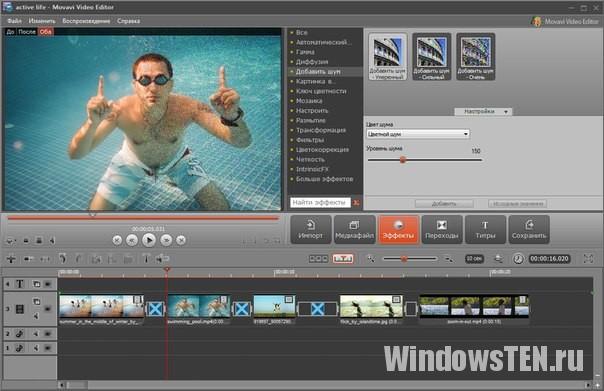
Видеоредактор Movavi в полной мере подходит для оцифровки видео. Программа захватывает видео, обрабатывает его, дает возможность конвертировать в любой необходимый формат.
Еще отмечают простые в обращении, но не менее функциональные программы:
Как оцифровать видеокассету
Первое с чего следует начать – подключение видеоплейера к компьютеру. Захват потока будем осуществлять при помощи видеокарты (или тюнера). Соответственно к ней и будем подключаться. Для этого понадобится RCA-кабель, более известный как «тюльпан».
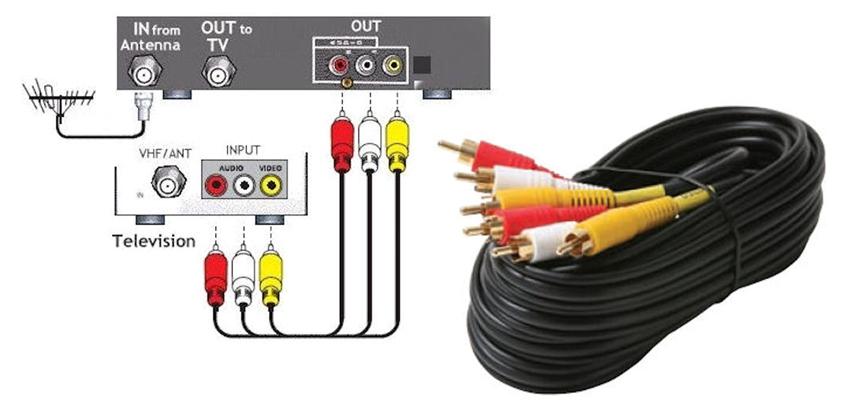
Если подобные разъемы отсутствуют на старой видеокарте, то контакт устанавливают посредством S-video. В этом случае не забываем дополнительно подключить видеомагнитофон к звуковой карте компьютера через соответствующий разъем.


Запускаем установленную программу захвата видеопотока. Образцом послужит Movavi, как одно из комплексных средств. Софт содержит функцию захвата видео. Параметры источника видео, источника аудио устанавливаем сами. Для конкретного случая этими источниками будут видео и звуковая карта компьютера.
Выбираем папку для сохранения преобразованных файлов.
Совет! Директория не должна находиться на том же диске, что и установленная Windows. Соблюдение этого правила поможет ускорить дело.
Следующим шагом станет захват видео. Чтобы это сделать:
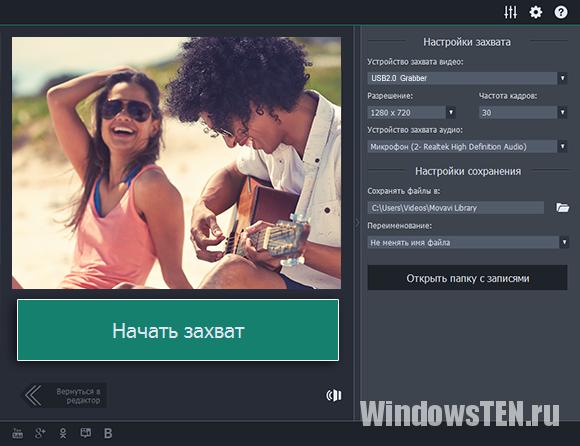
- В программе Movavi запускаем соответствующий процесс и включаем воспроизведение на видеомагнитофоне.
- Остается только дождаться окончания оцифровки.
- После чего на компьютере появится переписанное видео, которое конвертируют в удобный для просмотра формат.
- Запись на диск осуществляется любой доступной программой.
Совет! Размер конечного файла бывает несколько больше, чем объем накопителя. Тогда записывают полученное после оцифровки видео в DVD-формате. Файл сжимается до стандартных 4,7 Гб без потери качества.
Цифровая копия Minidv

Камеры прошлого десятилетия записывают информацию на кассеты Minidv. Чтобы избежать потери данных следует оцифровывать файлы. Процесс неотличим от идентичного с применением видеомагнитофона. Здесь таким же образом к компьютеру подключается камера (за единственным исключением, что используются скоростные интерфейсы). Воспроизводим кассету, включаем захват видео.
Процедура продлится меньше времени, чем с обычными кассетами.
- Почему компьютер не видит телефон через USB и как исправить это
- Win32.malware.gen – что это?
- Как выбрать идеальный домен
Источник: geekon.media